Dvd converteren naar DivX of Xvid is een handige oplossing om dvd's te comprimeren tot kleinere bestandsgroottes zonder dat dit ten koste gaat van de videokwaliteit. Xvid en DivX zijn open-source videocodecs die een hoge kwaliteit bieden met een relatief klein formaat. Dit bericht deelt 3 dvd's met DivX-rippers om uw dvd's om te zetten in video's van hoge kwaliteit.
Deel 1. Beste dvd naar DivX Xvid-converter om dvd's te rippen naar video's van hoge kwaliteit
Er is veel dvd-naar-Xvid-conversiesoftware beschikbaar, elk met zijn kenmerken en voordelen. Ten eerste raden we de beste DVD naar DivX- en Xvid-converter aan, AVAide dvd-ripper. Het biedt een eenvoudige manier om uw dvd's naar DivX- of Xvid-video's met hoge kwaliteit te rippen. U kunt deze dvd-ripper gratis downloaden en de onderstaande stappen volgen om uw dvd's te converteren.

PROBEER HET GRATIS Voor Windows 7 of hoger
 Veilige download
Veilige download
PROBEER HET GRATIS Voor Mac OS X 10.13 of hoger
 Veilige download
Veilige downloadStap 1Start de DVD naar DivX-converter op uw computer. Plaats uw schijf in het dvd-station van de computer. Sluit een externe schijf aan als uw computer er geen heeft. Deze dvd-ripper ondersteunt zowel gecodeerde als niet-gecodeerde dvd's. Naast DivX en Xvid kun je dvd's converteren naar videobestanden in MP4, MKV, AVI, FLV, MOV, VOB en meer. Het kan de bron-dvd-resolutie opschalen en een hogere kwaliteit uitvoeren, zelfs tot 5K en 8K. U kunt op de klikken Laad dvd knop om uw dvd toe te voegen.

Stap 2Wanneer geladen, selecteert u DivX of Xvid als het doelformaat in de vervolgkeuzelijst van Alles converteren naar.

Stap 3Voordat u de dvd naar DivX converteert, kunt u klikken Bewerk om het te bewerken en de beeld- en geluidseffecten aan te passen. Dan kun je klikken Alles omzetten om het gesprek van dvd naar DivX te bevestigen.

De conversie kan even duren, afhankelijk van de lengte en grootte van de dvd. Zodra het proces is voltooid, kunt u genieten van de geconverteerde Xvid-video en deze delen op uw favoriete apparaat of mediaspeler.
Deel 2. Gemakkelijke manier om dvd naar DivX te converteren met WinX DVD Ripper
WinX dvd-ripper is betaalde software voor het converteren van dvd's die uw dvd's naar verschillende videoformaten kan rippen, waaronder Xvid en DivX. Hier zijn de stappen om WinX DVD Ripper te gebruiken voor conversie van dvd naar DivX.
Stap 1Ga naar de officiële WinX DVD Ripper-website en download deze op uw computer. Plaats de dvd die u wilt converteren in het dvd-station.
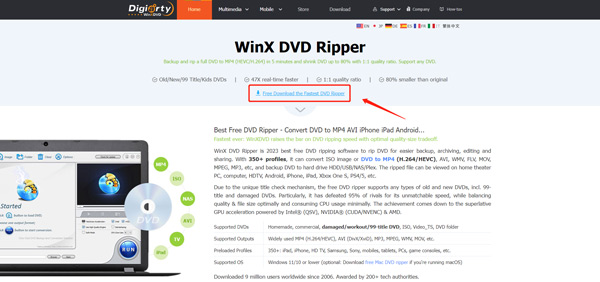
Stap 2Open WinX DVD Ripper en klik op het dvd-schijf knop linksboven om uw dvd te importeren. Selecteer de specifieke titel van de dvd die u wilt converteren en stel DivX of Xvid in als uitvoerformaat. Klik dan op de Loop knop om de conversie te starten.
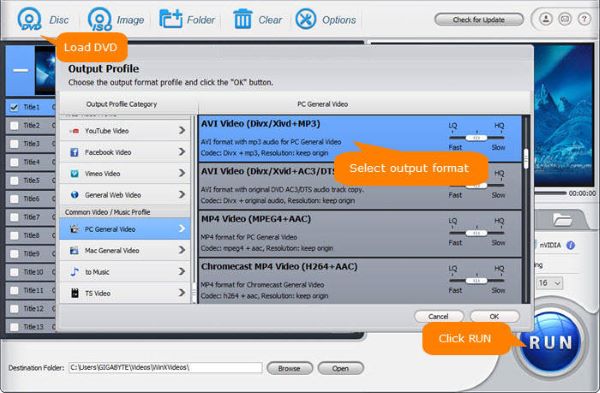
Met WinX DVD Ripper kunt u vóór de conversie specifieke hoofdstukken, audiotracks en ondertitels van de dvd selecteren.
Deel 3. DVD gratis converteren naar DivX en Xvid met HandBrake
Handrem is een gratis en open-source video-omzetter die de conversie van dvd naar XviD ondersteunt. Hiermee kunt u standaard dvd's naar MP4, AVI en WebM rippen. U kunt FFmpeg gebruiken om uw dvd naar DivX, Xvid en een ander gewenst formaat te converteren. Maar HandBrake kan geen tegen kopiëren beveiligde dvd's rippen.
Stap 1Download en installeer HandBrake van de officiële website. Plaats uw dvd in het dvd-station van de computer en open HandBrake. Voeg uw dvd toe wanneer u de Bron Selectie raam.

Stap 2Klik op de Titel vervolgkeuzemenu en selecteer de titel van de dvd die u wilt converteren. Handbrake detecteert automatisch de gerelateerde dvd-inhoud. Kies het uitvoerformaat als DivX of Xvid uit de Formaat laten vallen. Dan klikken Start coderen om de te bevestigen DVD's rippen.

Merk op dat HandBrake kan worden gebruikt om specifieke hoofdstukken en audiotracks van uw dvd te selecteren vóór de conversie. Naast de aanbevolen AVAide dvd-ripper, WinX DVD Ripper en HandBrake, kunt u ook Any Video Converter, WonderFox DVD Ripper Pro, Freemake Video Converter, MakeMKV of DVDFab DVD Ripper gebruiken om uw dvd's te rippen. Afhankelijk van uw specifieke behoeften en voorkeuren, kan een van deze opties beter bij u passen dan de andere.
Deel 4. Veelgestelde vragen over het converteren van dvd naar DivX
Kan VLC een dvd naar DivX converteren?
VLC heeft de basisconversiefunctie om uw dvd naar elk gewenst videoformaat te rippen, inclusief DivX en Xvid. U kunt uw schijf in het dvd-station van de computer plaatsen, VLC starten, het menu Media openen en vervolgens de optie Converteren/Opslaan kiezen. Er verschijnt een dialoogvenster Open media op het scherm. Ga naar het tabblad Schijf en klik op de knop Bladeren om uw dvd te laden. Daarna kunt u het gewenste uitvoerformaat kiezen uit Profiel en op Start klikken.
Waarom dvd naar Xvid converteren?
Xvid is beter toegankelijk voor verschillende apparaten, omdat het tegenwoordig op de meeste computers en smartphones kan worden gespeeld. Het zorgt ook voor een betere videocompressie zonder al te veel verlies in de kwaliteit van het uitvoerbestand. Het converteren van dvd naar Xvid is relatief eenvoudig en zelfs beginners kunnen het gemakkelijk doen.
Kan uw dvd-speler DivX ondersteunen?
De meeste dvd-spelers ondersteunen het DivX-formaat. U ziet een DivX-logo voor het spelerapparaat. U kunt uw dvd gebruiken om een in DivX gecodeerd AVI-bestand af te spelen.
Converteren DVD naar DivX en Xvid is om vele redenen een goede optie geworden. Het is een geweldige manier om de grootte van uw dvd's te verkleinen zonder al te veel in te leveren op de videokwaliteit. Het rippen van dvd's is eenvoudig en kan worden gedaan met behulp van de drie aanbevolen dvd-converters hierboven. Hopelijk heeft dit bericht je geholpen bij het converteren van je dvd naar DivX of Xvid. Stuur ons een bericht als je nog vragen hebt.
Beste tool voor het rippen en converteren van dvd-schijven / mappen / ISO-afbeeldingsbestanden naar verschillende indelingen.




